Общие требования
- OS X 10.8 или новее
- 2 ГБ памяти
- 12,5 ГБ свободного пространства на диске (OS X El Capitan 10.11.5 или новее)*
- Для использования некоторых функций требуется Apple ID; требуется соблюдение условий.
- Для использования некоторых функций требуется совместимый интернет-провайдер; может взиматься плата.
Требования к аппаратному обеспечению Mac
Чтобы получить информацию о модели своего Mac, нажмите значок Apple в верхнем левом углу экрана и выберите пункт меню «Об этом Mac». Модели Mac, совместимые с macOS Mojave:
- MacBook (начала 2015 года или новее)
- MacBook Air (середины 2012 года или новее)
- MacBook Pro (середины 2012 года или новее)
- Mac mini (конца 2012 года или новее)
- iMac (конца 2012 года или новее)
- iMac Pro (2017 года)
- Mac Pro (модели конца 2013 года; модели середины 2010 года и середины 2012 года с рекомендуемыми графическими процессорами, поддерживающими технологию Metal)
Требования отдельных функций
Siri
Требуется широкополосное подключение к интернету и микрофон (встроенный или внешний).
Apple немного оху**ли! – Mac Os Mojave!
Привет, Siri
Поддерживается на следующих моделях Mac:
- MacBook Pro с панелью Touch Bar (2018 года)
- iMac Pro (2017 года)
Диктовка и Диктофон
Требуется микрофон (встроенный или внешний).
Предложения Spotlight
Требуется широкополосное подключение к интернету.
Жесты
Требуется трекпад Multi-Touch, Force Touch, Magic Trackpad или мышь Magic Mouse.
Для жестов Force Touch требуется трекпад Force Touch.
Для жестов VoiceOver требуется трекпад Multi-Touch, Force Touch или Magic Trackpad.
Photo Booth
Требуется камера FaceTime или камера iSight (встроенная или внешняя) либо камера USB video class (UVC).
FaceTime
Для аудиозвонков требуется микрофон (встроенный или внешний) и широкополосное подключение к интернету.
Для видеозвонков требуется встроенная камера FaceTime, камера iSight (встроенная или внешняя) или камера USB video class (UVC), а также широкополосное подключение к интернету.
Функция «Камера Continuity», Handoff, Instant Hotspot и Универсальный буфер обмена
Поддерживаются на следующих моделях Mac:
- MacBook (начала 2015 года или новее)
- MacBook Pro (2012 года или новее)
- MacBook Air (2012 года или новее)
- Mac mini (2012 года или новее)
- iMac (2012 года или новее)
- iMac Pro (2017 года)
- Mac Pro (конца 2013 года)
Для функции «Камера Continuity» требуется iPhone или iPad с разъёмом Lightning и операционной системой iOS 12 или новее.
Для использования Handoff требуется iPhone или iPad с разъёмом Lightning и операционной системой iOS 8 или новее.
Используй MacOS Mojave на 100%! Полный обзор MacOS 10.14 Mojave!
Для использования Instant Hotspot требуется iPhone или iPad с поддержкой сотовых сетей, с разъёмом Lightning и операционной системой iOS 8.1 или новее. Необходимо, чтобы оператор сотовой связи поддерживал режим модема на вашем устройстве.
Авторазблокировка
Поддерживается моделями Mac середины 2013 года или новее.
Требуется Apple Watch с watchOS 3 или новее и iPhone 5 или новее.
Apple Pay в интернете
Поддерживается на следующих моделях Mac:
- MacBook (начала 2015 года или новее)
- MacBook Pro (2012 года или новее)
- MacBook Air (2012 года или новее)
- Mac mini (2012 года или новее)
- iMac (2012 года или новее)
- iMac Pro (2017 года)
- Mac Pro (конца 2013 года)
Требуется MacBook Pro с панелью Touch Bar, iPhone 6 или новее с iOS 10 или новее либо Apple Watch с watchOS 3 или новее.
Телефонные звонки
Требуется iPhone с iOS 8 или новее, а также активное подключение к мобильной сети.
SMS
Требуется iPhone с iOS 8.1 или новее, а также активное подключение к мобильной сети.
Дом
Требуется iPhone с операционной системой iOS 12 или новее и приложением «Дом» с соответствующими настройками.
AirDrop
Функция AirDrop для взаимодействия между компьютерами Mac и устройствами iOS поддерживается на следующих моделях Mac:
- MacBook (начала 2015 года или новее)
- MacBook Pro (2012 года или новее)
- MacBook Air (2012 года или новее)
- Mac mini (2012 года или новее)
- iMac (2012 года или новее)
- iMac Pro (2017 года)
- Mac Pro (конца 2013 года)
Для использования AirDrop с устройствами iOS требуется iPhone или iPad с разъёмом Lightning и операционной системой iOS 7 или новее.
AirPlay
Для видеоповтора AirPlay требуется Apple TV (2-го поколения или новее). Поддерживается на следующих моделях Mac:
- MacBook (начала 2015 года или новее)
- MacBook Air (середины 2012 года или новее)
- MacBook Pro (середины 2012 года или новее)
- Mac mini (конца 2012 года или новее)
- iMac (конца 2012 года или новее)
- iMac Pro (2017 года)
- Mac Pro (конца 2013 года)
Для использования AirPlay при передаче видео с веб-страницы требуется Apple TV (2-го поколения или новее).
Для одноранговых соединений AirPlay требуется компьютер Mac (2012 года или новее) и Apple TV (3-го поколения Rev A, модель A1469 или новее) под управлением ПО Apple TV версии 7.0 или новее.
Time Machine
Требуется дополнительный жёсткий диск (продаётся отдельно).
Подробные сведения Time Machine
Power Nap
Поддерживается на следующих моделях Mac:
- MacBook (начала 2015 года или новее)
- MacBook Air (середины 2012 года или новее)
- MacBook Pro c дисплеем Retina (середины 2012 года или новее)
- Mac mini (конца 2012 года или новее)
- iMac (конца 2012 года или новее)
- iMac Pro (2017 года)
- Mac Pro (конца 2013 года)
Boot Camp
Через Boot Camp можно устанавливать систему Windows 10 на поддерживаемых моделях Mac.
Подробные сведения Boot Camp
Поддержка Exchange
Требуется Microsoft Office 365, Exchange 2016, Exchange 2013 или Exchange Server 2010. Рекомендуется установить новейшие пакеты обновлений.
App Store
Доступен пользователям старше 13 лет в США и многих других странах и регионах.
Что в комплекте
Приложения
- App Store
- Apple Books
- Automator
- Dashboard
- DVD-плеер
- FaceTime
- iTunes
- Launchpad
- Mission Control
- Photo Booth
- QuickTime Player
- Safari
- Siri
- TextEdit
- Time Machine
- Акции
- Диктофон
- Дом
- Заметки
- Записки
- Захват изображений
- Календарь
- Калькулятор
- Карты
- Контакты
- Напоминания
- Почта
- Просмотр
- Системные настройки
- Словарь
- Сообщения
- Фото
- Шахматы
- Шрифты
Утилиты
- Grapher
- Ассистент Boot Camp
- Ассистент миграции
- Дисковая утилита
- Информация о системе
- Колориметр Digital Color
- Консоль
- Мониторинг системы
- Настройка Audio-MIDI
- Обмен файлами по Bluetooth
- Редактор скриптов
- Связка ключей
- Снимок экрана
- Терминал
- Утилита AirPort
- Утилита ColorSync
- Утилита VoiceOver
Языки
- Английский
- Английский (Австралия)
- Английский (Великобритания)
- Арабский
- Венгерский
- Греческий
- Датский
- Иврит
- Индонезийский
- Итальянский
- Каталанский
- Китайский (традиционный гонконгский)
- Китайский (традиционный)
- Китайский (упрощённый)
- Немецкий
- Нидерландский
- Финский
- Французский
- Французский (Канада)
- Хинди
- Хорватский
- Чешский
- Вьетнамский
- Испанский
- Испанский (Латинская Америка)
- Корейский
- Малайский
- Норвежский
- Польский
- Португальский
- Португальский (Бразилия)
- Румынский
- Русский
- Словацкий
- Тайский
- Турецкий
- Украинский
- Шведский
- Японский
*Для обновления более ранних версий требуется до 18,5 ГБ свободного пространства на диске.
Некоторые функции могут быть доступны не во всех странах и регионах. Нажмите здесь, чтобы увидеть полный список.
Для работы iCloud требуется iOS 5 или новее на iPhone 3GS или новее, iPod touch (3-го поколения или новее), iPad Pro, iPad Air или новее, iPad или новее, iPad mini или новее; компьютер Mac с OS X Lion 10.7.5 или новее; либо PC с Windows 7 или Windows 8 (для доступа к электронной почте, контактам и календарям требуется Outlook 2007 или новее либо любой современный браузер). Для работы некоторых функций требуются iOS 12 и macOS Mojave. Для использования некоторых функций требуется подключение к сети Wi-Fi. Некоторые функции доступны не во всех странах и регионах. Доступ к некоторым сервисам ограничен 10 устройствами.
Источник: support.apple.com
macOS Mojave 10.14: обзор новых функций и возможностей
В рамках конференции разработчиков WWDC 2018 Apple представила новую версию операционной системы macOS. Версия 10.14 под названием Mojave получила поддержку приложений с iOS, темную тему оформления и ряд других интересных функций.

Что такое Mojave?
macOS Mojave (Мохаве) получила свое название в честь одноименной пустыни на юго-западе США.
На какие Mac можно установить macOS Mojave?

Пользователи большинства компьютеров Mac, выпущенных с середины 2012 года (и новее) смогут установить macOS Mojave. Подробный список всех поддерживаемых компьютеров мы публиковали в этом материале.
Перед анонсом Mojave вице-президент Apple Крейг Федериги подчеркнул: компания НЕ собирается объединять iOS и macOS по примеру той же Microsoft:
Нет, конечно же, нет. Мы любим Mac, и мы любим macOS, потому что она создавалась именно под уникальные характеристики «железа» Mac.

По этому вопросу Apple приняла соломоново решение: macOS и iOS не объединятся, но операционка для компьютеров возьмет лучшее от мобильной ОС. Что это? Конечно же, приложения! Уже в релизе Mojave появятся первые четыре программы из iOS, а в 2019 году портировать на Mac свои программы смогут и сторонние разработчики.
Четыре стандартных приложения iOS теперь на Mac

Apple портирует на Mac следующие приложения из iOS:
1. Home — управления устройствами для «умного дома»;

2. Диктофон — запись голосовых заметок и быстрый доступ к записям с iOS-устройства;

3. Акции — курсы ценных бумаг;

4. Новости — программа Apple для чтения новостей и статей от лучших поставщиков контента (не доступна в России).

Судя по слайдам с презентации, программы очень похожи на свои версии для iPhone и iPad.
Темная тема оформления
Иногда (особенно в вечернее время суток) macOS — слишком яркая операционная система. В Apple об этом, конечно, знают — и в Mojave «яблочные» дизайнеры нашли время для создания «темной» версии интерфейса. Результате их работы смотрится свежо и стильно, плюс при работе ночью глаза точно скажут вам «спасибо».

Установить Темную тему оформления можно при установке macOS Mojave или позже по пути Системные настройки → Основные → Внешний вид.


Для того чтобы более удобно переключаться на темную тему и наоборот, было выпущено мини-приложение DarkSome (обзор).
Цветовой акцент

Здесь же в разделе Основные Системных настроек появилась опция Цветовой акцент, позволяющая изменить цветовую схему отдельных элементов интерфейса — кнопок, выпадающих списков и т.д. Доступно 8 цветов.
Недавние программы в Dock

В правом углу Dock-панели теперь отображаются приложения, которыми вы пользуетесь чаще всего. При желании отключить это новшество можно в пункте Показывать недавние в Dock раздела Dock в Системных настройках.
Запрет просмотра уведомлений при блокировке

В macOS Mojave в разделе Уведомления Системных настроек был добавлен пункт меню Предварительный просмотр уведомлений, позволяющий скрывать уведомления приложений на экране блокировки, когда Mac заблокирован.
Меню Быстрые действия в Finder

При выборе изображения в Finder теперь доступен новый элемент контекстного меню — Быстрые файлы, который позволяет, например, создать PDF, повернуть картинку использовать инструмент Разметка и т.д (подробно).
Обновленный Mac App Store

macOS 10.14 Mojave получила полностью переработанный магазин приложений в стиле App Store из iOS. Mac App Store получил новые тематические разделы и улучшенную навигацию.

Кроме того, механизм обновления macOS был перенесен из Mac App Store в одноименный раздел Системных настроек.

Тогда как в разделе Обновления теперь размещена лишь информация о доступных обновлениях приложений.

Динамичный рабочий стол (динамичные обои)

Утром вы увидите на рабочем столе пустыню Мохаве с ярким голубым небом на заднем плане. Вечером macOS покажет более “спокойную” версию того же места, ночью — ту же пустыню, но уже погруженную в темноту. Иными словами, заставка рабочего стола на вашем Mac будет меняться с течением дня (подробно). Мелочь, а приятно!

Иконки сайтов на вкладках в Safari
![]()
В настройках браузера Safari появилась опция, позволяющая включить поддержку иконок сайтов (фавиконов). Подробно об этом мы рассказывали здесь.
![]()
Группировка файлов на рабочем столе
Десктоп у большинства пользователей буквально «завален» однотипными файлами. В macOS Mojave такого не будет — скриншоты, документы Word и Excel, а также любые другие файлы будут аккуратно «складываться» в соответствующую стопку. Если пользователь захочет найти какой-то определенный файл, он просто кликнет по стопке мышкой и выбирает нужное из списка. И да — группировать можно не только по типу файла, но и по дате или тегу (подробно).
Концепт, к слову, уже давно проверен в Dock, так что проблем с привыканием к нему у опытных «маководов» (да и у всех остальных, скорее всего, тоже) не возникнет.
Родительский контроль с удаленного компьютера

Функция Родительский контроль позволяет удаленно контролировать Mac ребенка путем создания новой учетной записи для удаленного «родительского» компьютера.
Расширенный режим Неприрывность (Continuity)

Continuity в macOS Mojave позволяет вставлять фото и видео, снятые непосредственно на iPhone.

Другими словами, новая возможность предполагает запуск камеры iOS-устройства и последующую съемку прямо из приложения, например, Заметки.

Новый вид Галерея в Finder и улучшенный предпросмотр Quick Look
Mojave добавит кое-что новенькое и в фирменное приложение Apple для работы с файлами — Finder. Новый вид Галерея, пришедший на замену устаревшему Cover Flow, позволит пользователям получать гораздо больше информации о файле ещё до его открытия. Например, для фотографии на скриншоте помимо привычной информации о размерах и «весе» файла также приводятся данные EXIF, т.е. вы сразу же видите, где, когда и на какое устройство был сделан снимок.

Кроме того, прямо из этого режима пользователям доступны и некоторые инструменты для редактирования изображений, в частности, поворот и разметка. Эти же функции появились и в режиме Quick Look (предпросмотр файла посредством клавиши Пробел).

Групповые звонки FaceTime

С выпуском iOS 12 (подробный обзор) и macOS Mojave штатное приложение для аудио-видео звонков FaceTime получило поддержку групповых видеоконференций, максимальное количество участников которой может составить 32 человека.
Продвинутые скриншоты и съемка видео (скринкастов) с экрана Mac
Создание «скринов» в Mojave выходит на новый уровень — теперь можно делать не только статичный снимок экрана, но и записывать видео (подробно)! Нажмите сочетание клавиш ⌘Cmd + ⇧Shift + 5 и выберите необходимое действие. Например, помимо уже известных macOS-инструментов для создания скриншотов, здесь появилась возможность записи видео (скринкастов) из определенной области экрана — macOS сразу же начнет записывать всё, что там происходит.

Запись прерывается по нажатию специальной кнопки в правом верхнем углу экрана, результат в виде видеофайла будет доступен сразу же.
В свою очередь традиционные скриншоты теперь автоматически открываются в правом нижнем углу экрана (как в iOS), после чего их можно тут же редактировать.


Защита персональных данных
Разработчики Apple уделили немало внимания в Mojave новым функциям в сфере приватности — теме, ставшей очень актуальной в связи со скандалами вокруг утечек данных из Facebook.
Так, Safari научился предупреждать пользователей о том, что на той или иной веб-странице за пользователей следят помимо их воли. К примеру, тот же Facebook следит за пользователя даже тогда, когда они не находятся на сайте социальной сети — через плагины для комментариев и кнопку «Поделиться». Теперь Safari будет сообщать пользователям о том, что на сайте есть такие сервисы, и предлагать отключать их.

Кроме того, в разделе Защита и безопасность Системных настроек появились новые возможности Конфиденциальности, позволяющие ограничить доступ к отдельным элементам системы, например камеры, микрофона, администрирования системы, рекламы и т.д.

Также Apple решила помочь пользователям «замаскировать» их Mac. Не секрет, что многие веб-сервисы идентифицируют пользователей по их операционной системе (Windows, macOS, Linux), по используемому веб-браузеру и другим (пусть даже не персонализированным, и тем не менее!) признакам. Но в случае с Mojave их ждет неприятный сюрприз. Крейг Федериги:
Ваш Mac будет выглядеть как Mac любого другого человека [т.е. будет «обезличен»].
- Как правильно настроить режим «Не беспокоить» на iPhone, iPad и Mac.
- 17 терминов и базовых функций macOS, которые могут быть непонятны новичку.
- Как настроить главный экран Mac (macOS) максимально эффективно.
Насколько публикация полезна?
Нажмите на звезду, чтобы оценить!
Средняя оценка 5 / 5. Количество оценок: 1
Оценок пока нет. Поставьте оценку первым.
Источник: yablyk.com
31 нововведение macOS Mojave. Собрали все

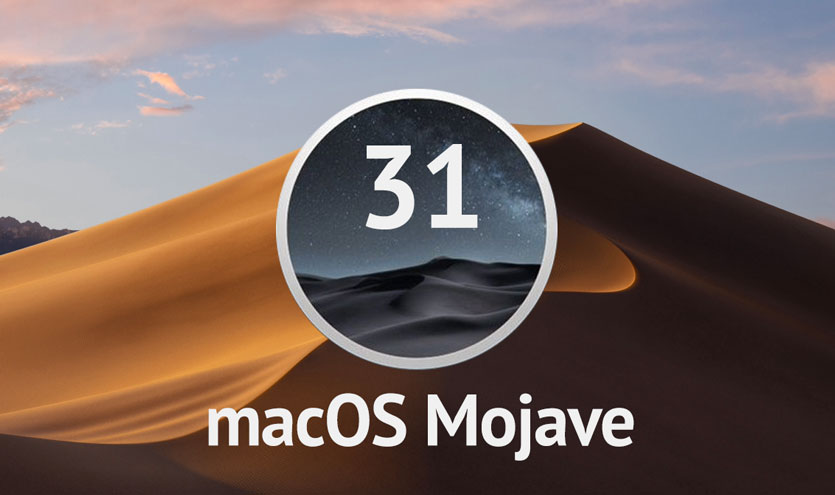
Со дня релиза первой бета версии macOS Mojave прошло менее суток. Азарт перед тестированием новых операционных систем Apple есть всегда, и мы решили узнать, что же нового разработчики добавили в очередную macOS.
Ниже 31 новая фича, которую вы найдете в новой macOS Mojave.
1. Темный режим
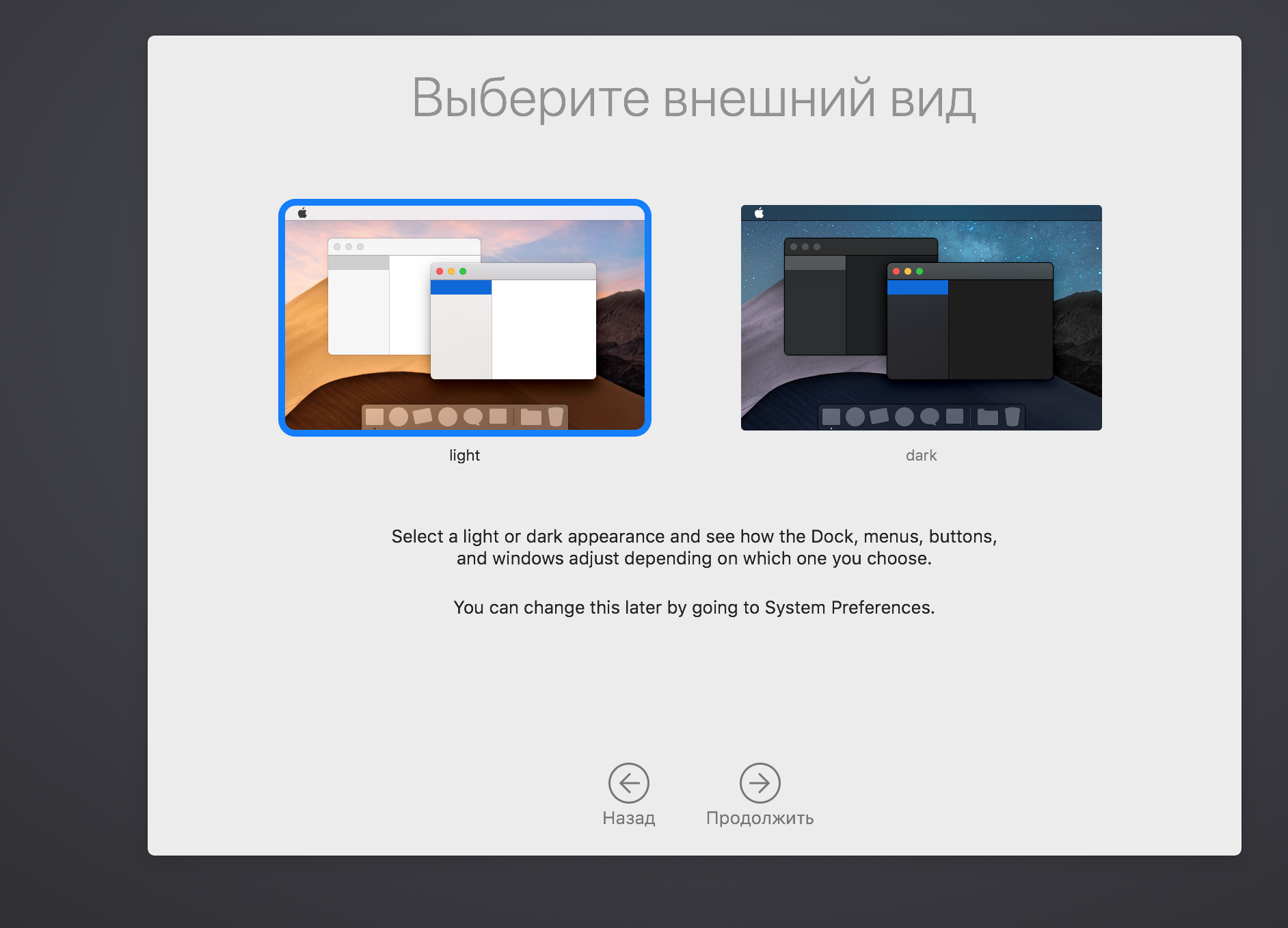
Это одно из самых заметных нововведений обновленной операционки. Предложение сменить интерфейс на темную цветовую схему появляется при первой авторизации, сразу после установки.
Мнение: Выглядит хорошо, но глаза очень устают. К тому же, пока нет нормальной оптимизации некоторых штатных приложений. Тот же iTunes выглядит убого.
2. Цветовой акцент
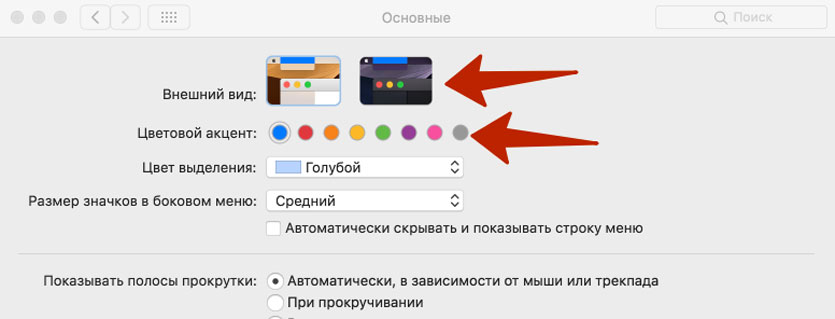
Появились сразу два пункта в меню Настройки —> Основные. Во внешнем виде можно менять темы (светлая/темная), а напротив поля Цветовой акцент есть сразу 8 новых цветов. При их выборе меняются отдельные элементы интерфейса, вроде выпадающих списков.
3. Динамические обои
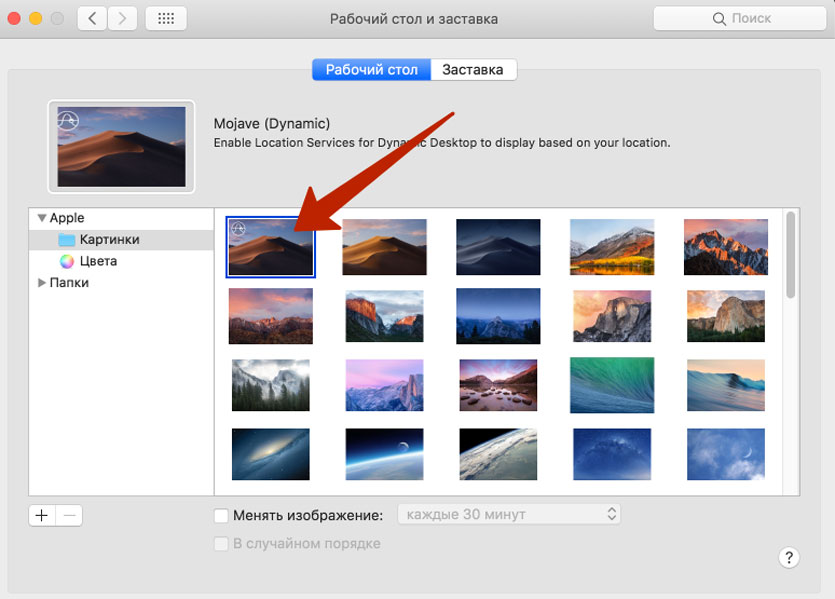
В macOS Mojave появились три новых обоины с изображением кургана. Кроме того, есть и специальный режим смены обоев в зависимости от времени суток.
4. Сортировка заставок
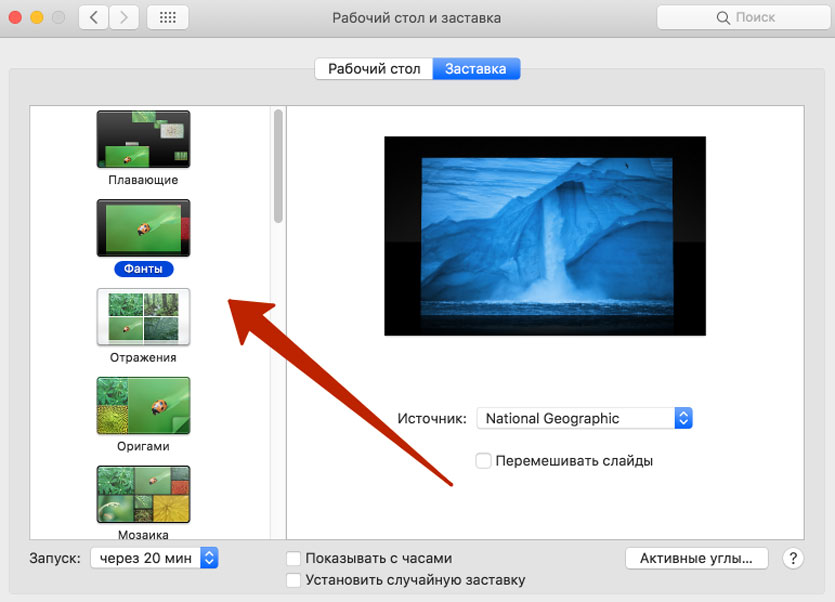
Изменили отображение сортировки заставок в macOS. Вместо двух колонок теперь одна.
5. Случайный выбор заставок
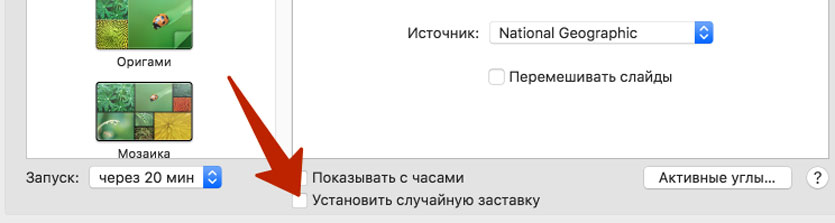
Чтобы не уставать от одной и той же заставки в режиме ожидания, разработчики добавили пункт случайного выбора стиля отображения заставки.
6. Индикатор недавних программ
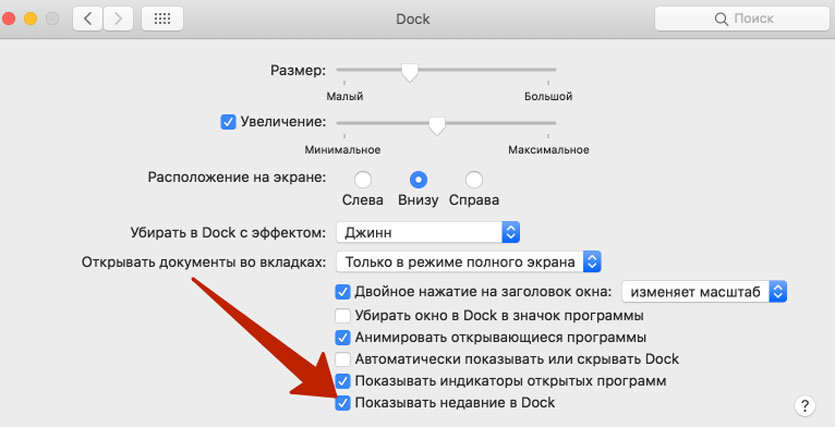
На панели Dock появился новый раздел. Туда попадают приложения, которыми вы пользуетесь чаще всего.
7. Дополнительные настройки для Mission Control
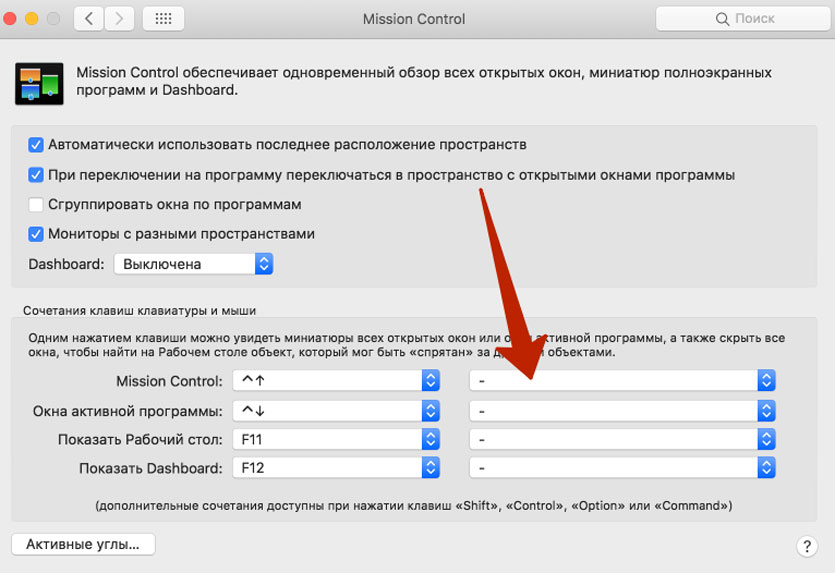
Для облегчения доступа к открытым окнам можно воспользоваться расширенными настройками комбинаций клавиш.
8. Новые настройки конфиденциальности
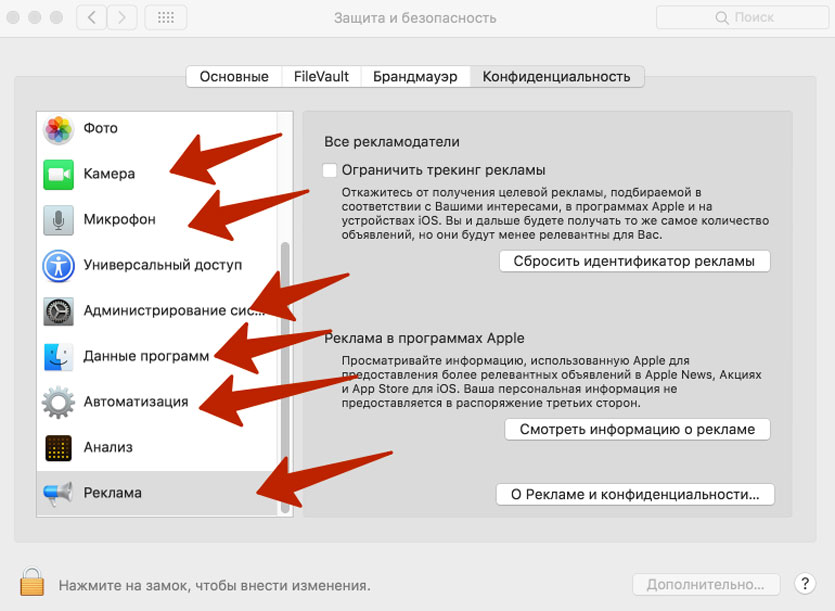
В macOS Mojave приложениям можно ограничить доступ к отдельным элементам системы. Появились ограничения для камеры, микрофона, администрирования системы, рекламы, автоматизации и данных программ.
9. Запрет просмотра уведомлений при блокировке
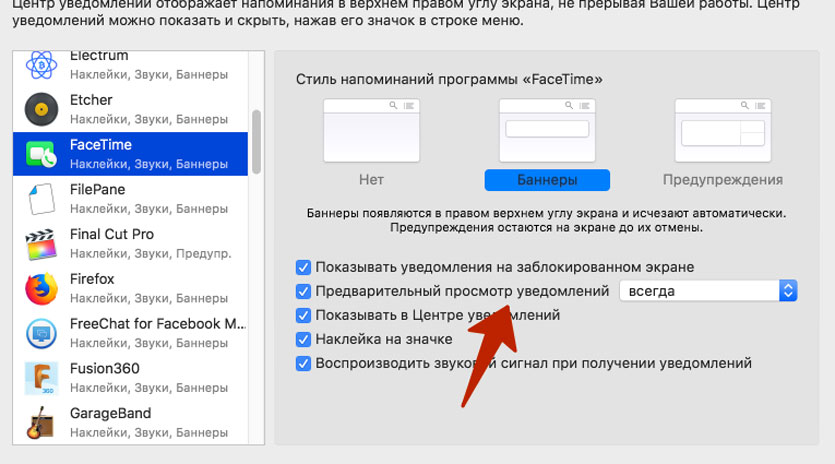
Появился дополнительный пункт меню для скрытия уведомлений в моменты, когда Mac заблокирован. Доступно два варианта: всегда и «когда Mac разблокирован».
10. Пропали «лишние» социальные сети
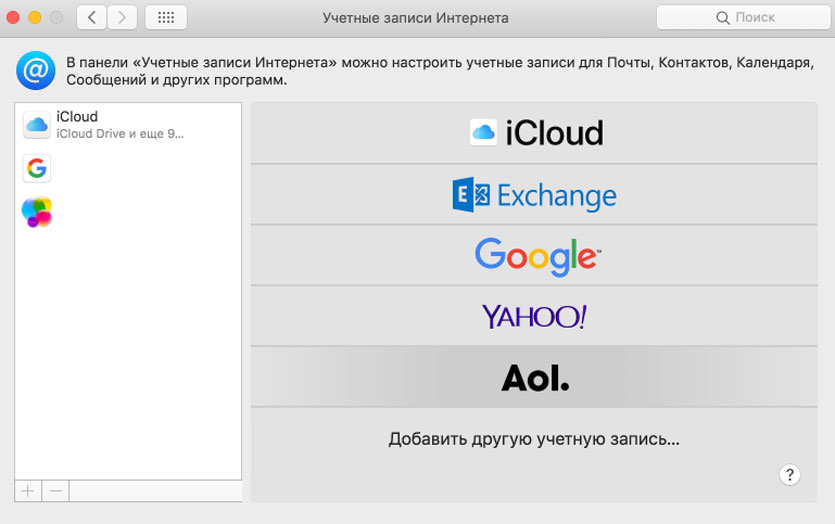
В новой ОС Apple выпилила Facebook, Twitter, LinkedIn из предустановленных учетных записей Интернета. Убрали их и из меню Поделиться в браузере Safari.
11. Новый пункт Обновления ПО
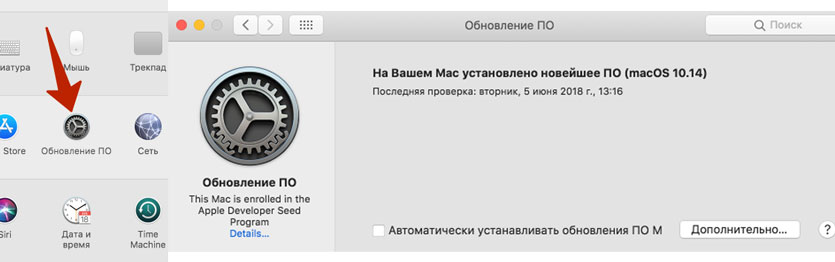
В Настройки добавили новый пункт Обновление ПО. Информации в нем не так много, но пользоваться вместо запуска App Store все же удобнее.
12. Родительский контроль
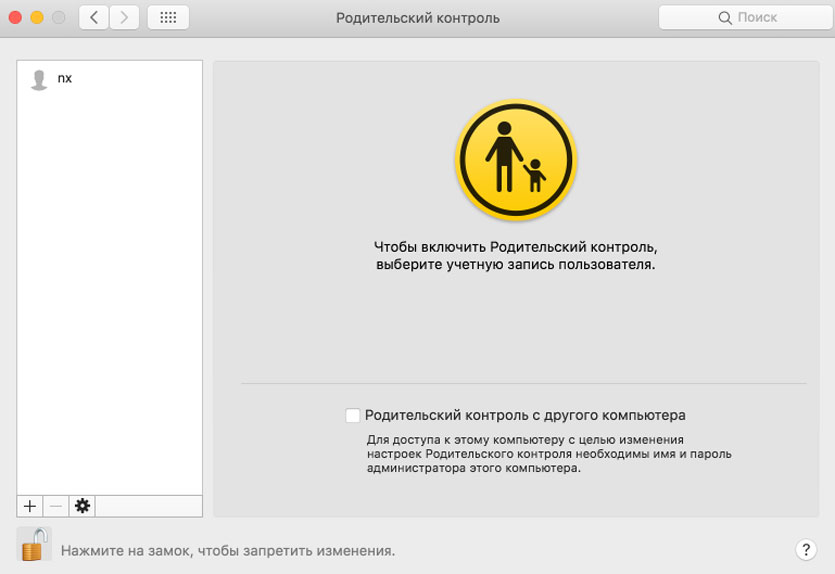
Одной из ключевых функций macOS Mojave стал Родительский контроль. В новой ОС можно удаленно контролировать MacBook или iMac ребенка.
То есть вместо новой учетной записи на одном Mac, создается учетная запись для удаленного компьютера.
13. Быстрые действия для файлов: пароли
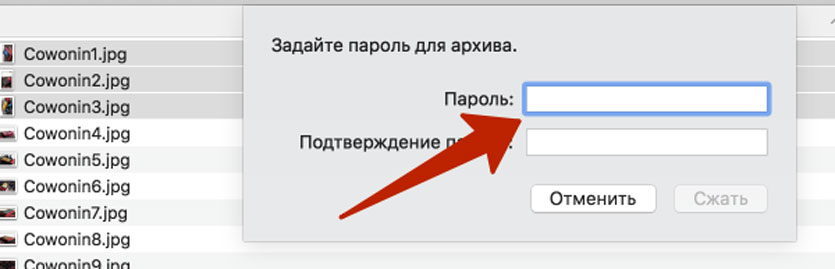
Apple пообещала упростить взаимодействие с файлами системы. Теперь в контекстном меню, при выборе нескольких файлов, можно задать пароль на открытие.
При выборе этого пункта необходимо указать пароль. Затем система запакует выбранные файлы.
14. Быстрые действия: PDF
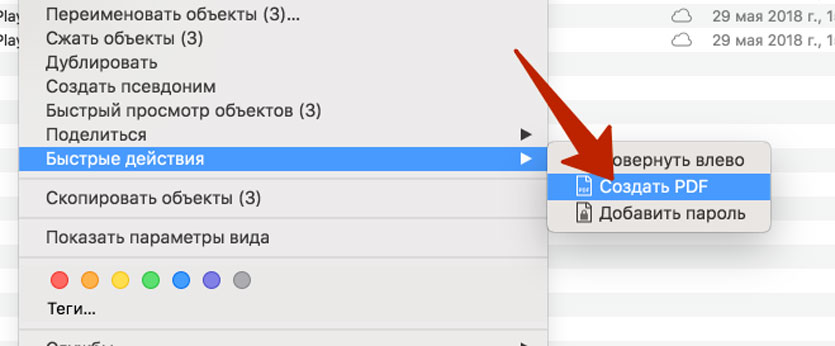
Выбрав несколько картинок и тапнув по меню PDF, за доли секунды получаешь склеенный PDF-файл. Никаких дополнительных вопросов система не задает.
15. Быстрые действия: поворот
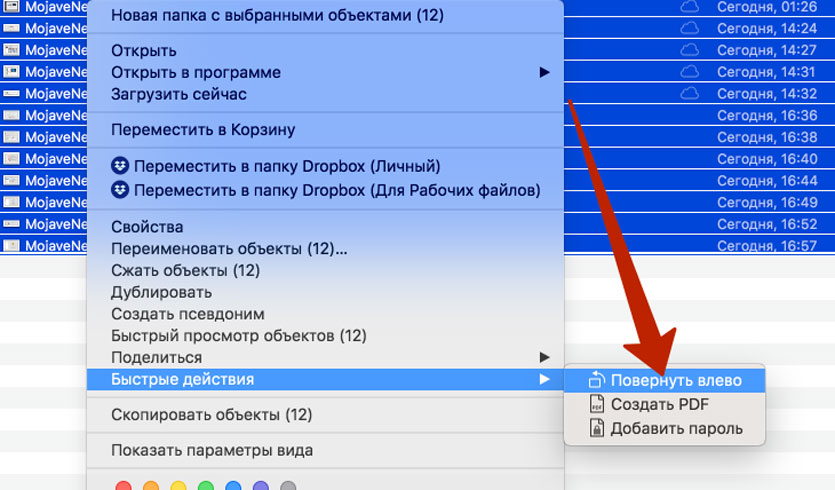
В новой ОС можно одним махом повернуть сразу сотню-другую фотографий. Делается это из контекстного меню без дополнительных манипуляций.
16. Сортировка файлов на рабочем столе
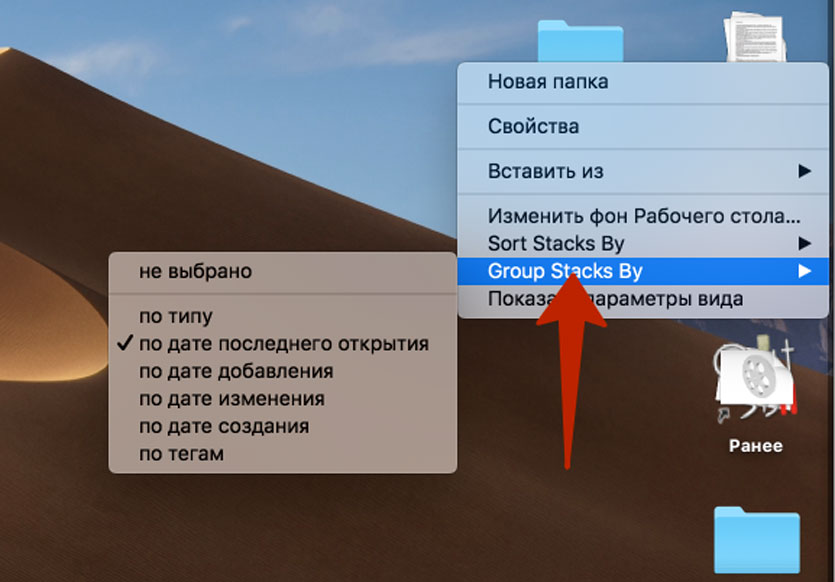
Чтобы не захламлять рабочий стол, в macOS Mojave Apple предусмотрела алгоритм сортировки по стопкам. Выбирается этот пункт из контекстного меню. Указав тип сортировки, все файлы одного типа (картинки, видео или документы) объединяются в одну «стопочку».
Один тап по такой стопке открывает доступ ко всем файлам.
17. Сортировка стопок файлов
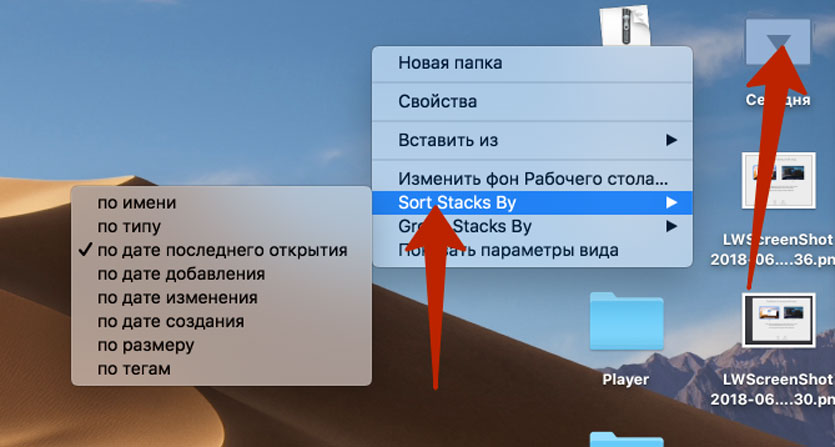
Созданные стопки файлов также можно упорядочить.
18. Расширенный режим Continuity
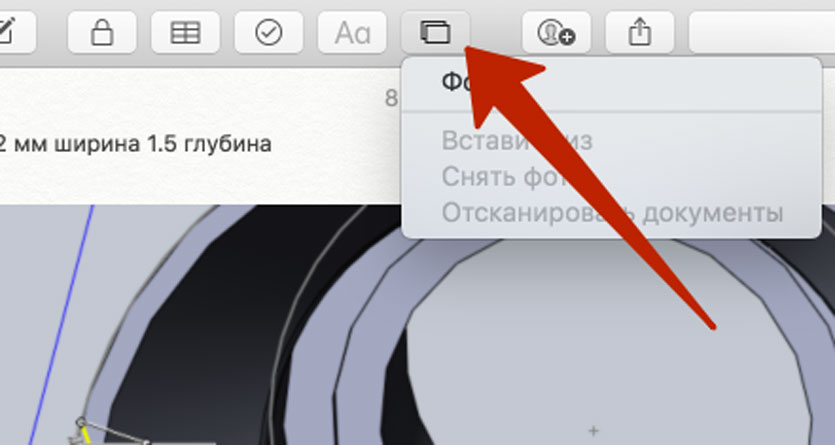
В штатные приложения можно вставлять фотографии и видео, снятые непосредственно на iPhone. На скриншоте выше показано, как выглядит данный пункт меню в приложении Заметки.
19. Новый режим отображения в Finder
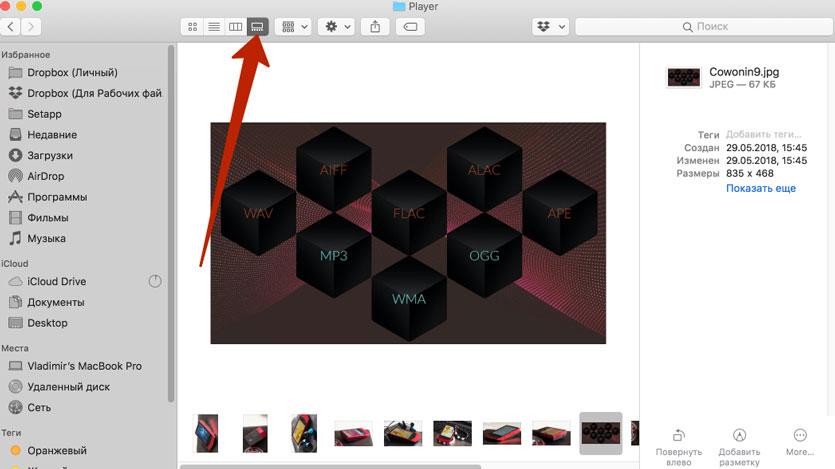
В штатном файловом менеджере Finder появился новый режим отображения. Он намного удобнее устаревшего CoverFlow из прошлых версий ОС. Пользователи получили доступ к расширенной EXIF-информации о снимках.
20. Быстрые функции для фото
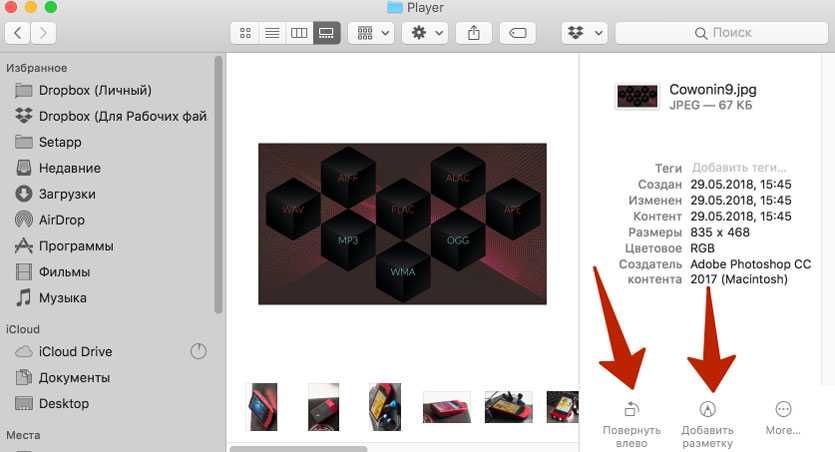
В новом режиме добавили режим быстрого доступа к нескольким действиям: добавление разметки, поворот, экспорт в PDF, задание паролей.
21. Новый редактор скриншотов
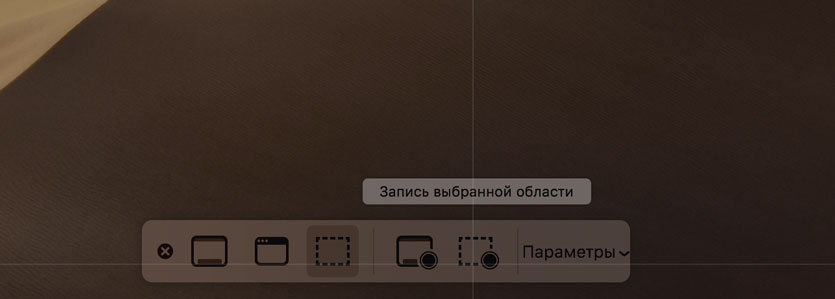
Одно из самых ощутимых изменений — полностью переработанный редактор скриншотов. После нажатия комбинации клавиш CMD + Shift + 4 (3), можно выбрать несколько вариантов снятия скриншота:
- выделенная область
- выбранное окно
- весь экран
- видеозапись выбранной области
- видеозапись всего экрана
Дополнительно есть настройки времени отсрочки таймера для создания скриншота и папка для сохранения. Готовый снимок на несколько секунд помещается в буферную зону в нижнем правом углу экрана.
22. Абсолютно новый Mac App Store
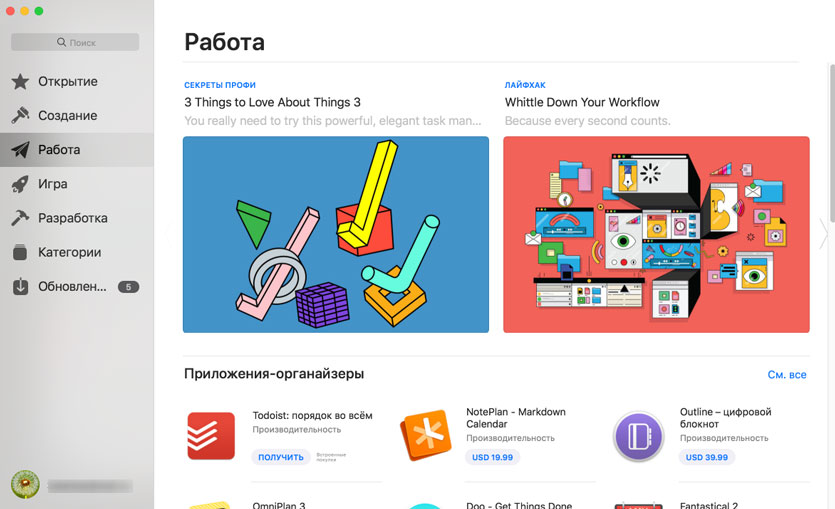
Это еще одно серьезное достижение разработчиков Apple. Абсолютно новый магазин приложений Mac App Store с тотальным редизайном, подробными описаниями, видеодемонстрациями функциональности приложений, тематическими разделами и улучшенной навигацией.
Пожалуй, это один из главных поводов обновить систему.
23. Повышенная безопасность
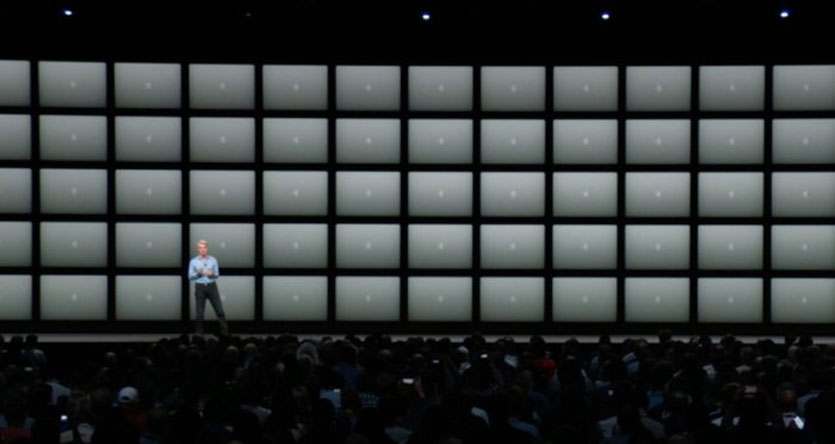
Владельцы MacBook Pro с сенсорной панелью Touch Bar теперь могут не переживать за кражу их отпечатков пальцев. Apple ограничила доступ приложениям к карте подушечки пальца. Чем менее известен разработчик, тем меньший фрагмент рисунка отпечатка он получит.
24. Улучшенный предпросмотр
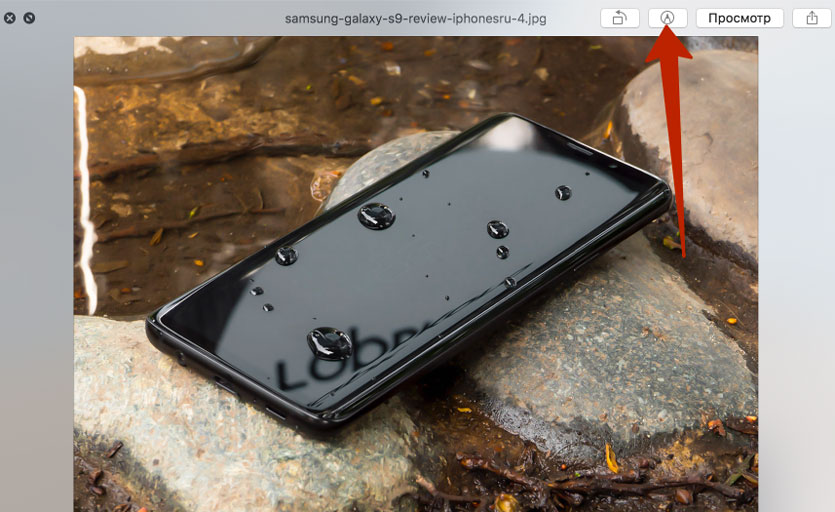
Для быстрого просмотра содержимого файлов в macOS давно используется пробел. Теперь из окна предпросмотра можно выбрать дополнительные действия: отформатировать документ, добавив пометки, повернуть или поделиться.
25. Диктофон
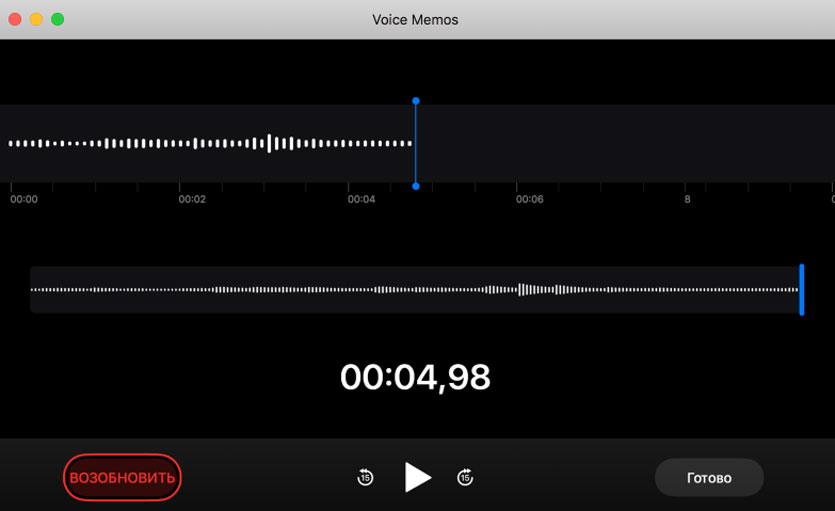
Свершилось! В macOS Mojave появился простенький диктофон для быстрого добавления аудиозаметок.
26. Акции
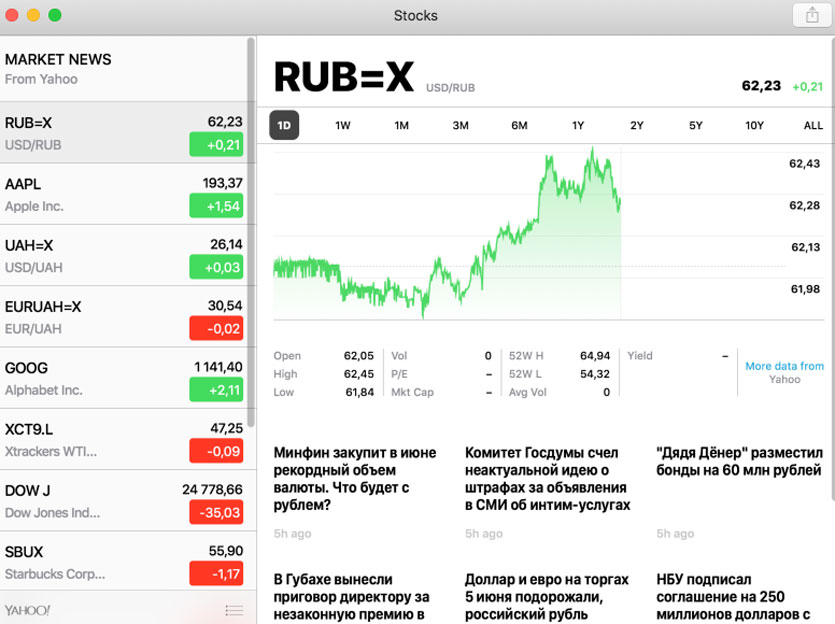
Функциональность мониторинга за акциями и ценным бумагами выведена в отдельное приложение. Выглядит неплохо. К тому же, есть новости, способствующие изменению цен на те или иные позиции.
27. Приложение Дом
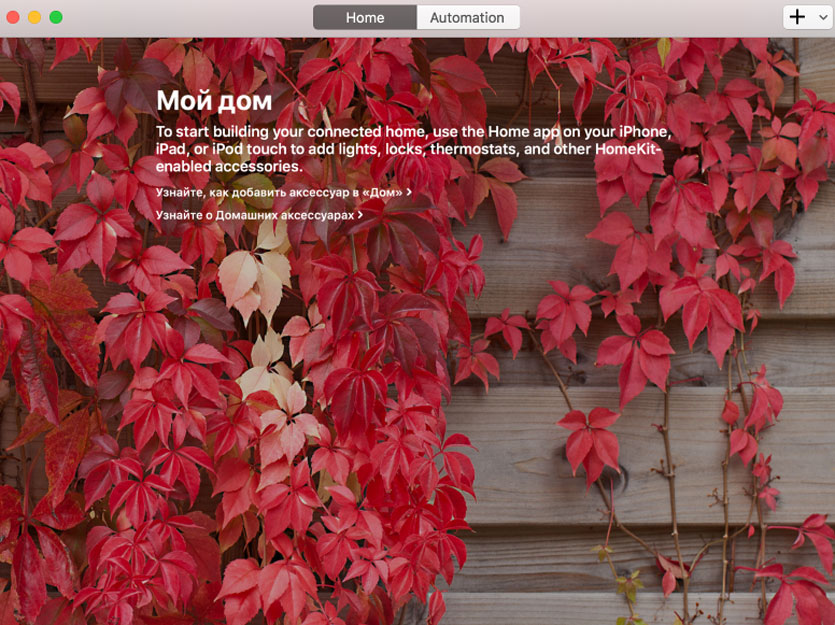
Для владельцев «умных» девайсов, совместимых с HomeKit от Apple, завезли подарок. Теперь приложение «Дом» доступно и на macOS. Можно задавать сценарии автоматизации и добавлять новые девайсы. Все как на iOS.
28. Приложение Новости
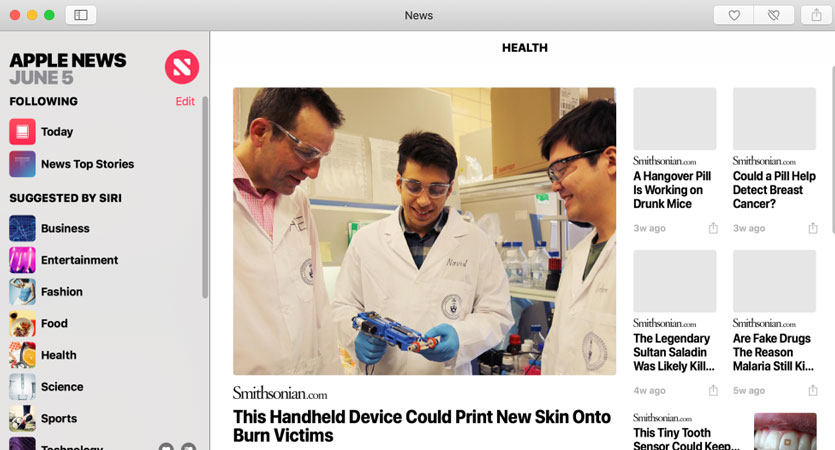
Apple не зря покупала новостные агрегаторы и издания. Компания готовилась к запуску собственного новостного продукта. Соответствующее приложение появилось и в macOS.
29. Групповые звонки FaceTime
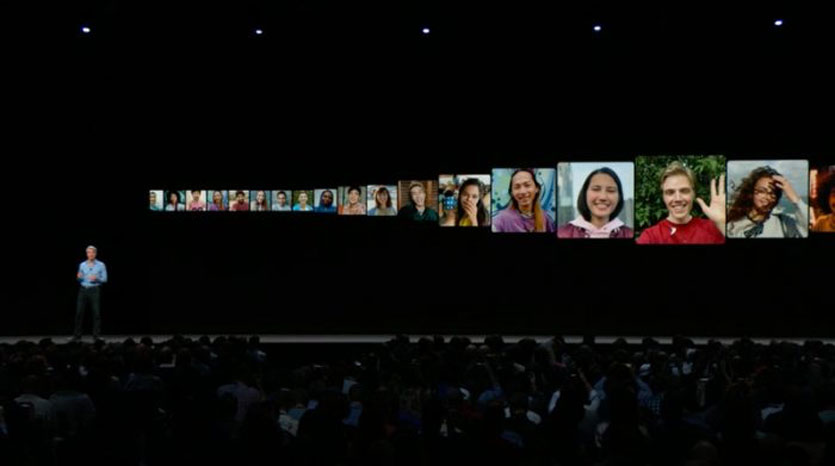
Фанаты вечно глючащего Skype могут выдохнуть. С релизом iOS 12 и macOS Mojave пользователи получили доступ к групповым видеоконференциям. Максимальное количество участников — 32.
30. Блокировка доступа в Safari

Apple решила бороться с интернет-ресурсами, злоупотребляющими доступом к личным данным пользователей. Теперь в настройках браузера Safari появился более жесткий блокировщик. Любой сайт, который захочет получить доступ к микрофону, камере или геопозиции, обязан будет запросить разрешение у пользователя.
31. Значки сайтов на Touch Bar
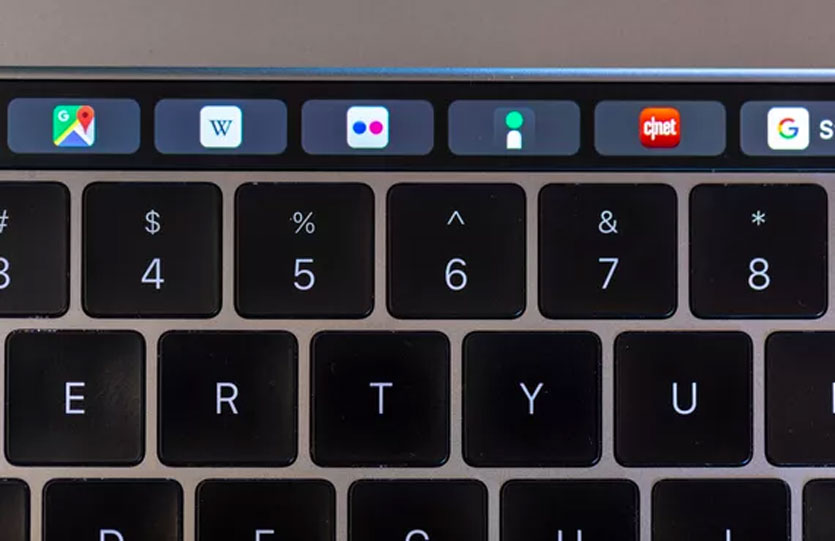
Похоже, это единственное нововведение, которое затронуло сенсорную панель Touch Bar. Фавиконки (логотипы) открытых в Safari сайтов будут отображаться на дисплее Touch Bar. Разумеется, если веб-мастера конкретного ресурса их настроят.
Пожалуй, это все, чем может похвастать новая операционка macOS Mojave.
Сложно сказать, что мы увидели ряд нововведений. Apple просто доработала некоторые элементы системы, сделав ее удобнее. Основной же упор разработчики сделали на оптимизацию и исправление багов.
Учитывая, что тестировать систему мне довелось сразу после выхода первой бета-версии для разработчиков, могу смело сказать — Apple не ударила в грязь лицом. macOS Mojave работает весьма стабильно, не загружая процессор или оперативную память.
Если вы заметили еще какие-то нововведения или фичи в macOS Mojave, пишите о них в комментариях. О том, как установить ОС прямо сейчас, мы рассказывали в отдельной статье.
(12 голосов, общий рейтинг: 4.67 из 5)
Хочешь больше? Подпишись на наш Telegram.

Источник: www.iphones.ru
